To naprawdę denerwujące, że jeśli chcesz znaleźć ostatnio dodaną jedną zakładkę, musisz przewinąć w dół i uzyskać ją, ponieważ dodałeś wiele zakładek w Google Chrome, Firefox, Safari lub innych przeglądarkach. Jak niewygodne! Dlatego wiele osób chce zarządzać, a nawet usuwać swoje zakładki na iPhonie.
Tutaj dowiesz się, jak bez wysiłku usuwać zakładki i zarządzać zakładkami. Istnieją 3 metody usuwania zakładek, możesz wybrać jedną z nich w zależności od potrzeb.
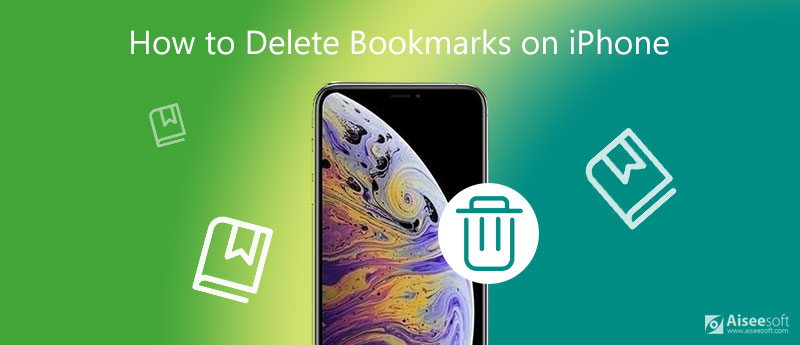
Jak usunąć „Ulubione” w Safari? Jak usunąć zakładki w Safari? Jeśli nie masz wielu zakładek i „Ulubionych” w Safari, Google Chrome, Firefox i innych przeglądarkach, możesz je usunąć bezpośrednio z iPhone'a. Oznacza to, że musisz usuwać zakładki jeden po drugim.
Po otwarciu przeglądarki Safari, Chrome lub Firefox na telefonie iPhone dotknij ikony zakładki, a wszystkie dodane przez Ciebie zakładki zostaną wyświetlone tutaj.
Stuknij „Edytuj” i wybierz zakładkę, którą chcesz usunąć, a następnie stuknij czerwoną ikonę minus, następnie kliknij „Usuń”, aby usunąć zakładkę. Jeśli chcesz usunąć więcej, zrób to jeszcze raz.
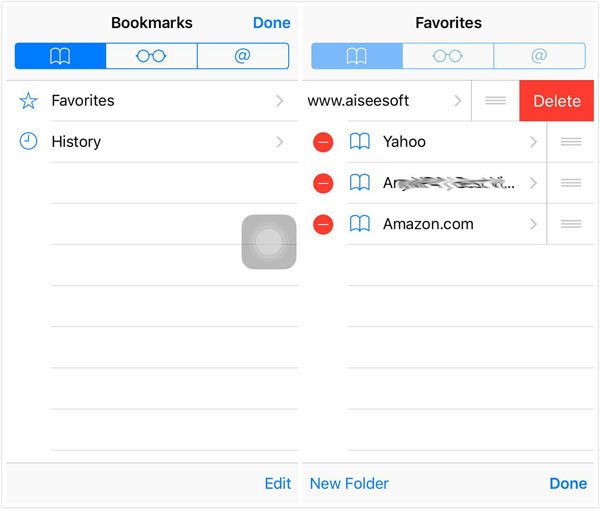
Czasami, jeśli masz zbyt wiele zakładek Google, aby zarządzać nimi w uporządkowany sposób, zalecamy, aby nie marnować czasu na usuwanie zakładek pojedynczo z iPhone'a. Ponadto, jeśli otrzymasz nowy iPhone i przygotujesz się do sprzedaży starego iPhone'a, musisz usunąć wszystkie zakładki i iPhone'a w przypadku ujawnienia prywatności.
Więc, iPhone Cleaner może być najlepszym narzędziem do dokładnego usuwania zakładek.
100% bezpieczeństwa. Bez reklam.



Innym narzędziem do usuwania zakładek, na którym możesz polegać, jest FoneEraser. Dzięki temu programowi kasowania możesz:
◆ Obsługa usuwania, dodawania i edycji zakładek na iPhonie, iPadzie i iPodzie touch.
◆ Trwale usuń wszelkiego rodzaju treści i ustawienia, aby chronić swoją prywatność i zapewnić bezpieczeństwo informacji.
◆ Trzy poziomy wymazywania, aby usunąć zakładki i iPhone'a w różnym stopniu.
◆ Obsługa wielu urządzeń iOS, w tym iPhone 15/14/13/12/11/XS/XR/X/8/7/6, iPad, iPod.
Zobaczmy teraz, jak usunąć zakładki za pomocą FoneEraser. Wystarczy pobrać i wypróbować za darmo!
100% bezpieczeństwa. Bez reklam.
Po pobraniu i zainstalowaniu FoneEraser na komputerze, użyj kabla USB, aby podłączyć iPhone'a do komputera i uruchomić wyraźniejsze zakładki. Poczekaj chwilę, a FoneEraser rozpozna iPhone'a automatycznie.
Gdy nazwa Twojego iPhone'a pojawi się w interfejsie, kliknij „Poziom wymazywania”, aby wybrać poziom, aby pozbyć się zakładek i iPhone'a.
Kliknij „Start”, aby całkowicie usunąć wszystkie zakładki i inną zawartość z iPhone'a.
1. Możesz otrzymać powiadomienie „Pamięć prawie pełna„na urządzeniu kliknij„ Gotowe ”, aby kontynuować.
2. Aby uniknąć cofnięcia kasowania, nie odłączaj urządzenia podczas kasowania.
3. Z wyjątkiem zakładek, inne ważne treści zostaną usunięte. Jeśli chcesz wykonać kopię zapasową wszystkich plików iPhone'a, możesz użyć FoneTrans, jednego transferu do iOS, aby wyeksportować dane z iPhone'a na komputer.
Jak mogę ponownie wyświetlić moje zakładki?
Aby ponownie wyświetlić zakładki w przeglądarce, możesz spróbować nacisnąć klawisze Ctrl+Z w oknie Biblioteki lub na pasku bocznym Zakładki, aby je odzyskać, pod warunkiem, że właśnie usunąłeś tę zakładkę lub folder zakładek. Ale jeśli używasz iPhone Cleaner do usuwania zakładek na urządzeniach z systemem iOS, nie można ich odzyskać.
Gdzie są moje zakładki Google na moim iPhonie?
Otwórz aplikację Chrome na swoim iPhonie. W prawym dolnym rogu zobaczysz opcje Więcej zakładek. Stuknij w nią i znajdź potrzebną zakładkę.
Jak usunąć ulubione?
Aby usunąć ulubione, najpierw dotknij Szukaj. Następnie znajdź opcję Ulubione. Stuknij ikonę trzech kropek i usuń ulubione, jak chcesz.
Teraz pokazano Ci 3 sposoby usuwania zakładek z iPhone'a. Możesz wybrać jedną z nich, aby usunąć zakładki na iPhonie, w tym zakładki Google, Firefox i Safari. Oczywiście, jeśli masz lepsze pomysły, możesz przekazać nam swoją opinię.

iPhone Cleaner może selektywnie czyścić bezużyteczne dane z urządzenia. Możesz go również użyć do wyczyszczenia prywatnych danych i zapewnienia szybkiego i bezpiecznego iPhone'a / iPada / iPoda Touch.
100% bezpieczeństwa. Bez reklam.
100% bezpieczeństwa. Bez reklam.